В этой статье мы познакомимся с понятием UEFI и применением этой технологии в Windows 8. то такое технология UEFI? Аббревиатура UEFI расшифровывается как Unified Extensible Firmware Interface (унифицированный расширяемый интерфейс прошивки). Эта технология предназначена для преобразования традиционной системы загрузки компьютеров и должна прийти на смену устаревшей системе BIOS. Однако это не просто модернизация старой технологии, а принципиально новый подход к технологии загрузки компьютера и запуска ОС. По сути, UEFI практически не имеет ничего общего с системой PC BIOS.
Если BIOS – это код (жесткий и фактически неизменный), прошитый в специальном BIOS -чипе на системной плате, то UEFI – гибкий программируемый интерфейс, расположенный поверх всего аппаратных компонентов компьютера с их собственными прошивками. Код UEFI (намного больший по размеру, чем загрузочный код BIOS) находится в специальном каталоге /EFI/, который может храниться в самых различных местах: от отдельной микросхемы на системной плате, до раздела на жестком диске или сетевом хранилище. По сути – UEFI – это самостоятельная легкая операционная система, представляющая собой интерфейс между основной ОС и микропрограммами, управляющих аппаратным низкоуровневыми функциями оборудования, которая должна корректно инициализировать оборудование и передать управление загрузчику основной («большой») ОС, установленной на компьютере.
В состав UEFI входят сервисы тестирования железа, загрузочные и тестовые сервисы, а также реализации стандартных протоколы взаимодействия (в том числе сетевых), драйверы устройств, функциональные расширения и даже собственная EFI-оболочку, в которой можно запускать собственные EFI-приложения. Т.е. уже на уровне UEFI можно выйти в интернет, или организовать бэкап жесткого диска с помощью привычного пользователям графического GUI.
Спецификация UEFI в ближайший год-два станет использоваться во всех новых материнских платах ведущих производителей, и найти новый компьютер с обычным BIOS станет практически невозможно. Одними из наиболее востребованными особенностями UEFI, которые можно реализовать на работающем под ней компьютере являются: «безопасная загрузка» (secure boot в Windows 8 ), низкоуровневая криптография, сетевая аутентификация, универсальные графические драйверы и еще многое другое. UEFI поддерживает 32-х и 64-х битные процессоры и может быть использована на системах с процессорами Itanium, x86, x64 и ARM
Все современные операционных систем (Windows, Linux, OS X) поддерживают загрузку через UEFI.
Однако если использование UEFI в Mac OS X (загрузочный менеджер Bootcamp) и Linux достаточно поверхностное, в Windows 8 преимущества среды UEFI уже можно использовать по полной программе.
Кстати, для возможности загрузки старых ОС, поддерживающих только BIOS, в UEFI существует режим эмуляции BIOS, который называется Compatibility Support Module (CSM).
Поддержка UEFI и Windows 8
Какие же преимущества можно получить при совместном использовании UEFI и Windows 8?
Одно из главных преимуществ – возможность безопасной загрузки (safe boot) – технологии, позволяющей предотвратить выполнение нежелательных программ во время инициализации компьютера (более подробно технология безопасной загрузки в UEFI будет рассмотрена в отдельной статье).
Благодаря UEFI Windows 8 можно устанавливать на диски объёмом 3 ТБ и больше, и, соответственно, загружаться с этих дисков. Это связано с переходом от таблицы разделов MBR в (BIOS) к GPT (UEFI).
Использование UEFI вместо BIOS, – это один из ключевых компонентов, обеспечивающих быструю загрузку Windows 8 (код UEFI работает быстрее за счет того, что целиком писался с нуля, без необходимостей тянуть за собой шлейф древних правил и совместимостей). Кроме того, в UEFI при чтении используется особый размер блока EFI I/O, позволяющий читать по 1 мб данных за раз (в BIOS – 64кб). Кроме того уменьшение времени запуска достигается за счет того, что нет необходимости искать загрузчик на всех устройствах: загрузочный диск назначается в UEFI на этапе установки ОС.
Итак, мы отметили, что Windows 8 поддерживает загрузку UEFI, однако есть ряд особенностей:
- Компьютер должен совместим с UEFI v2.3.1
- UEFI поддерживается только в 64 разрядной версии Windows 8. 32-битные версии Windows не поддерживают функции UEFI (на новых компьютерах этой ОС придется работать в режиме эмуляции CSM).
- Windows 8 для ARM (Windows RT) не будет работать на оборудовании, не поддерживающем UEFI, или позволяющим отключить Secure Boot
В последующих версиях Windows (и ближайшем Windows 8 SP1) разработчики планируют внедрение множества других функций UEFI, таких как: Rootkit prevention (обнаружение руткитов в процессе загрузки), Network authentication (аутентификация при загрузке, особенно актуальная в сценариях удаленного разворачивания ОС) и т.д.
Доступ к настройкам UEFI из Windows 8
Стоит отметить, что на новых компьютерах с предустановленной Windows 8, который использует UEFI, чтобы попасть в меню настройки UEFI (замены старичка BIOS), привычный способ нажатия на клавишу Delete или F2 (или другой клавиши заданной вендором) не сработает. Т.к. Windows 8 (особенно на SSD) грузится очень быстро, сложно успеть за это время нажать клавишу для входа в режим настройки UEFI. Где-то писалось, что Windows 8 на SSD с UEFI ждет нажатия клавиши всего 200мс. Поэтому существует процедура вызова программы настроек параметров UEFI из загрузочного меню Windows 8.
Попасть в загрузочное меню Windows 8 можно одним из трех способов:
- В настройках ПК (PC settings) выберите раздел Общие (Generel) и в подразделе Особые варианты загрузки (Advanced Startup) нажмите кнопку Перезагрузить сейчас (Restart now)
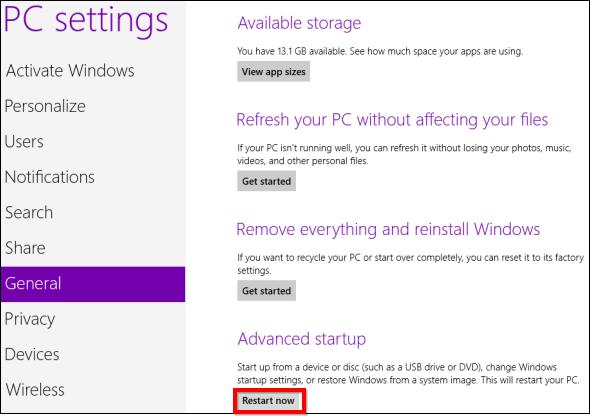
- Того же самого эффекта можно достигнуть, зажав кнопку Shift при нажатии кнопки Restart в меню завершения работы.
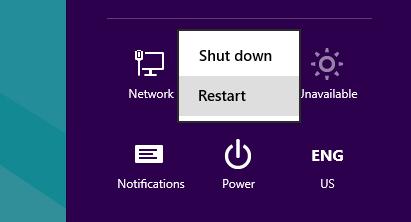
- Другой вариант попадания в загрузочное меню Windows – выполнение в командной строке команды
shutdown.exe /r /o /f /t 00
После перезагрузки автоматически откроется меню загрузки Windows 8, в котором необходимо выбрать пункты Troubleshoot->Advanced options. В окне расширенных опций есть отдельная кнопка UEFI Firmware Settings, позволяющая после перезагрузки ПК попасть прямиком в BIOS компьютера (на самом деле это UEFI, настройки в котором эквивалентны традиционному BIOS компьютеров).




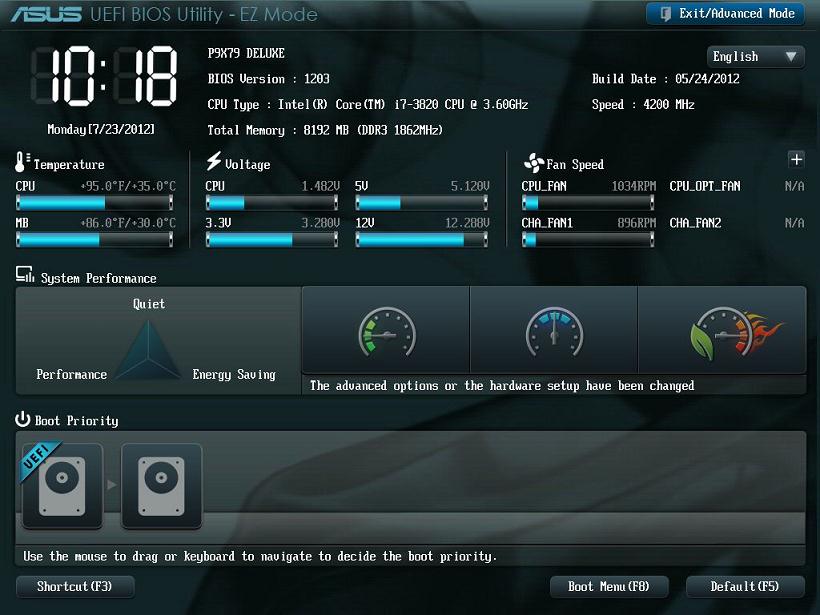







Спасибо за вашу статью,очень помогла. Пытался войти в биос на предустановленной win8x64, ни какие клавиши не помогли, помог ваш способ, так что за статью +
Спасибо за статью, вы показали как получить
Доступ к настройкам UEFI из Windows 8
А что делать если нету пункта «UEFI Firmware Settings»
Либо в вашей системе просто нет UEFI, либо (более вероятно) она установлена в обычном режиме, а в настройках UEFI выставлен режим совместимости с BIOS (CSM или что-то такое).
а как мне зайти в биос?
Сейчас посмотрел на компе коллеги — у него тоже стоит Windows 8 и плитки с опцией «UEFI Firmware Settings» нет — значит ваш комп не использует UEFI.
В BIOS попасть можно классическим способом — путем нажатия определенной кнопки во время запуска системы. Чаще всего это (в порядке популярности использования) Del, F2, F1, или F9. Но может использоваться и другая кнопка — подробности в документации к ПК.
Спасибо за статью. Как на компьютере с UEFI поменять видеокарту?
Какие не ставлю — монитор не включается. Включается только с родной картой.
Скорее всего дело в том, что ваша система грузится в режиме Secure Boot, когда проверяются цифровые подписи драйверов всех устройств, подпись для драйвера новой карточки похоже отсутствует / некорректна / недоверенная.
Проверь, включен ли Secure Boot в системе. Если да — отключи этот режим и проверь, будет ли грузится компьютер (а монитор показывать изображение с новой видео карты) с загрузочного/установочного диска Windows (этим мы отбросим вариант с полной несовместимостью оборудования).
Возможно придется установить специальное обновление под вашу модель видеокарты (от производителя видеокарты) для UEFI систем.
С отключенным Secure Boot тоже самое… карта работает(кулер крутится), но монитор не включается. Пробовал разные карты:GTX 660 TiGT 630EN6600GT-TD128M/A
Помимо отключения Secure Boot нужно еще включить в UEFI режим совместимости. Называться этот пункт может по разному: CSM , Legacy Support, Compatibility mode, Legacy Boot Support. В общем, этот параметр нужно поставить в enabled.
Сохраните изменения и отключите ПК. Затем установите видеокарту и попробуйте включить систему.
Спасибо. Уже сделал, сегодня с утра методом научного тыка нашёл нужную «кнопку», кроме Secure Boot.
Теперь другая проблема: с новой картой не войти в UEFI, если вновь включить Secure Boot.
Может нужно новую карту где-то в UEFI прописать как родную?
дмитрий, насколько я понял, ваша новая карта с UEFI (а значит и с режимом Secure Boot) несовместима, поэтому она будет работать только в режиме совместимости с BIOS.
Есть еще вариант: запросить у у производителя материнской и видеокарты обновления firmware (прошивки) для UEFI или конкретной модели видеокарточки. Но наколько это реально — не знаю.
Не совсем так, с UEFI она работает(т.е. если включить Secure Boot, эксплуатировать её можно), но войти в UEFI с неё уже невозможно.
Видимо сигнал на запуск карты при включении компьютера происходит уже после всех действий UEFI. С родной же картой монитор включается сразу. А с неродной сразу включается только при отключенном Secure Boot.
Попробую с производителями связаться. Спасибо за помощь.
В общем-то, не за что…
Если добьетесь какого-либо результата от производителей — поделитесь информацией. Интересен опыт такого взаимодействия…
Привет. На ноутбуке Acer Aspire V5-471G установлена Windows 8. Попал в меню настройки способом, найденным на просторах интернета (далее цитата):
» Windows 8 и БИОС
Общие проблемы с попаданием в БИОС возникли при переходе на Windows 8. Дело в том, что система загружается очень быстро и времени фактически не хватает для нажатия клавиши, для того чтобы войти в БИОС.
Был предложен альтернативный метод захода в Setup: в настройках есть специальный пункт «General options» и в нём вкладка «Advanced Setup». Если возникают проблемы с загрузкой на ноутбуке Acer, то это меню появляется автоматически. Если с загрузкой всё в порядке, но вы хотите зайти в стартовое меню, то заходить нужно через дополнительные опции в настройке. »
Попав в меню, изменил некоторые настройки, а именно:
— «F12 boot menu» изменен на Enabled
— «Boot mode» изменен с «UEFI» на «Legacy BIOS»
Далее обнаружилась проблема — нажатием F2 в настройки по-прежнему не попасть, и ОС не загружается. При включении ноут пытается загрузиться с оптического привода, который пуст, после чего выдает сообщение о том, что операционная система не найдена. Вопрос — заключается ли проблема в измененном пункте «Boot mode», и если да, то как вернуть ему обратно значение «UEFI»?
Вопрос в том, как теперь попасть в BIOS.
Вышеуказаный метод попадания в BIOS работает, если винда рабочая, а у меня ноут после изменений в биосе даже не пытается грузиться с харда, но при этом проверяет оптический привод, и флэшку (для проверкми поставил в привод установочный диск WIN7, среда установки новой винды загрузилась удачно, и хард видит, правда предупреждает, что семерку на него не поставить, но мне этого и не надо). Может знаете способ вызвать биос подобным образом, но загрузившись с оптического привода, или с флэшки.
Прошу ответить на этот вопрос,тоже такая же ситуация!!!
Здравствуйте. У меня такая проблема: я не могу войти в BIOS с ПК марки HP Pavilion 500-003. Пробывал по всякому и через стандартные клавишы, и через UEFI. Через UEFI захожу в BIOS по инструкции, но после перезагрузки меня опять возвращает в «Startup Menu».
Помогите мне, пожалуйста. Я уже не знаю, что мне делать. 🙁
Добрый день! Гугл дает ответ за пару минут:
To open the Computer Setup Utility, turn on the computer and immediately press the Escape key repeatedly, about once every second, until the Startup menu opens. Then press F10
По нашему: при включении компьютера начинаешь раз в секунду нажимать клавишу ESC, а когда откроется меню загрузки — нажми F10
нельзя поменять secure boot на disabled что нужно сделать помогите пожалуйста
обьясните а как ути с 8 винды на7
Спасибо Вам за четкий и ясный ответ на поставленный вопрос о UEFI
Сласибо огромное! Зашёл таки в биос. А как убрать заставку Aser при загрузке Win 8.1 на Aspire TC-100?
Ничего подобного: у меня восьмерка стоит на SSD, и есть время для входа в UEFI — никаких проблем не вижу.
Спасибо. Нашел ответ на свой вопрос — почему на Windows 8 x86 не работает secure boot…
Скажите у меня сначала был этот пункт UEFI Firmware Settings, а потом я что то сделал и он пропал и я в биом никак не могу зайти. Что делать? ((
Попробуйте отключить гибернацию (команда
powercfg hibernate off) и выключить компьютер на 5-10 секунд.После включения питания попробуйте, пока ничего не появилось на экране, нажать F2 или Del, чтобы попасть в BIOS.
Если не получилось- после загрузки системы, попробуйте открыть раздел Change PC Settings -> General -> Advanced Startup и проверить, появился ли плитка UEFI Firmware Settings
Десктоп на материнке Гигабайт. В БИОС могу войти только если отсоединить винчестер. Если при этом выключить Secure Boot, то веник потом не видит. А когда включаешь — нет входа в БИОС (никакие F2/Del/Esc не работают и плитки UEFI Firmware Settings тоже нету. Есть решение? Помогите пожалуйста.
Прошит видеокарты ли UEFI vBIOS, как понять? видеокарта PNY 980 референс, в гпу-з стоит галочка uefi
А как попасть в UEFI, если система не грузится до конца?
В параметры ПК в этом случае не зайдешь, а F2 не срабатывает…